- Το σφάλμα nvlddmkm στα Windows 10 είναι σφάλμα BSOD που αντιμετωπίζουν άτομα που χρησιμοποιούν αυτό το λειτουργικό σύστημα και GPU NVIDIA.
- Διακοπή του σφάλματος κωδικού βίντεο tdr nvlddmkm.sys χρησιμοποιώντας μια σειρά λύσεων.
- Αυτό είναι ένα σφάλμα μπλε οθόνης που μπορεί να επιλυθεί εάν βεβαιωθείτε ότι έχετε δει αυτόν τον οδηγό.
- Λύστε το πρόβλημα σχετικά με το σφάλμα μπλε οθόνης για προγράμματα οδήγησης καρτών γραφικών και αφήστε μας ένα σχόλιο.

- Κατεβάστε το Εργαλείο επισκευής υπολογιστή Restoro που συνοδεύεται από κατοχυρωμένες τεχνολογίες (διαθέσιμο δίπλωμα ευρεσιτεχνίας εδώ).
- Κάντε κλικ Εναρξη σάρωσης για να βρείτε ζητήματα των Windows που θα μπορούσαν να προκαλέσουν προβλήματα στον υπολογιστή.
- Κάντε κλικ Φτιάξ'τα όλα για να διορθώσετε ζητήματα που επηρεάζουν την ασφάλεια και την απόδοση του υπολογιστή σας
- Το Restoro κατεβάστηκε από 0 αναγνώστες αυτόν τον μήνα.
Υπάρχει ένα κοινό σφάλμα μπλε οθόνης που είναι γνωστό ως αποτυχία βίντεο tdr nvlddmkm.sys. Οι χρήστες τόσο του λειτουργικού συστήματος Windows 10 όσο και μιας GPU Nvidia ενδέχεται να αντιμετωπίσουν αυτό το σφάλμα.
Εάν βλέπετε αυτήν την μπλε οθόνη, τότε θα χαρείτε να μάθετε ότι υπάρχουν λύσεις που μπορείτε να χρησιμοποιήσετε για να επιλύσετε το πρόβλημα.
Σε αυτό το άρθρο, θα βρείτε τις καλύτερες διορθώσεις για αυτό το σφάλμα. Πρώτον, ας συζητήσουμε τι είναι ακριβώς video_tdr_failure και τι προκαλεί.
Το T in TDR σημαίνει Timeout, το D σημαίνει Detection και το R σημαίνει Recovery. Η λειτουργία Video_TDR έχει σχεδιαστεί για να αποτρέπει την εμφάνιση μπλε οθόνης θανάτου.
Αυτό το κάνει με την επαναφορά των προγραμμάτων οδήγησης ή της GPU εάν υπάρχει σφάλμα ή αφύσικα μεγάλη καθυστέρηση. Επομένως, εάν υπάρχει ένα Video_TDR_Failure, θα εμφανιστεί η μπλε οθόνη του θανάτου.
Το σφάλμα nvlddmkm.sys είναι πιθανότατα ένα πρόβλημα που σχετίζεται με το πρόγραμμα οδήγησης οθόνης του Nvidia κάρτα γραφικών.
Ευτυχώς, υπάρχουν αρκετές λύσεις που μπορούν να σας βοηθήσουν να επιλύσετε το πρόβλημα. Εάν μία από τις παρακάτω λύσεις δεν επιλύσει το πρόβλημα, τότε μπορείτε να δοκιμάσετε μια άλλη.
Δεδομένου ότι υπάρχουν πολλές πιθανές αιτίες του σφάλματος, υπάρχουν επίσης πολλές πιθανές διορθώσεις.
Πώς μπορώ να διορθώσω την αποτυχία TDR βίντεο στα Windows 10;
- Ελέγξτε για οποιαδήποτε νέα ενημέρωση των Windows
- Ελέγξτε για ενημερώσεις για τα προγράμματα οδήγησης της κάρτας γραφικών σας
- Επανεγκαταστήστε τα προγράμματα οδήγησης της κάρτας γραφικών σας
1. Ελέγξτε για οποιαδήποτε νέα ενημέρωση των Windows
- Πατήστε το πλήκτρο Windows για να ανοίξετε το Αρχικο ΜΕΝΟΥ.
- Πατήστε το εικονίδιο με το γρανάζι για άνοιγμα Ρυθμίσεις.
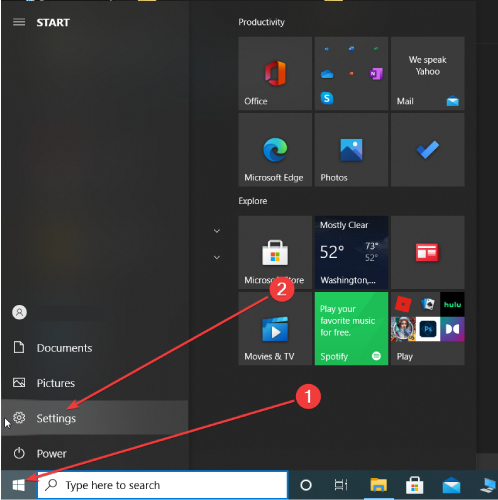
- Κάνε κλικ στο Ενημερωμένη έκδοση για Windows αυτί.
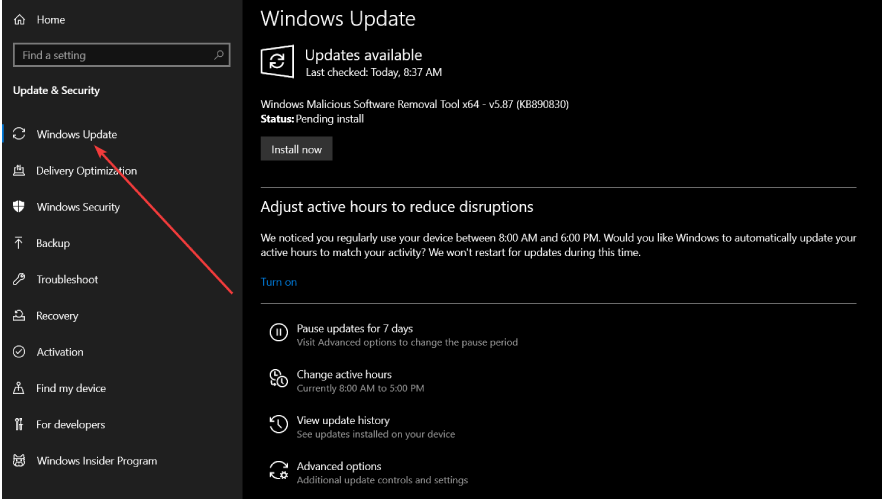
- Κάνε κλικ στο Ελεγχος για ενημερώσεις επιλογή.
- Εφαρμόστε ενημερώσεις, εάν υπάρχουν.
Συνήθως, οι υπολογιστές που χρησιμοποιούν το λειτουργικό σύστημα Windows 10 θα ενημερώνονται αυτόματα όταν κυκλοφορεί ένα νέο.
Ωστόσο, είναι πάντα καλή ιδέα να ελέγχετε χειροκίνητα για να δείτε αν έχετε την τελευταία ενημέρωση των Windows ή όχι.
Η ενημέρωση των Windows είναι απαραίτητη για την ομαλή λειτουργία των προγραμμάτων οδήγησης Nvidia GPU. Μερικές φορές, οι ενημερώσεις συνοδεύονται από διορθώσεις που επιλύουν σφάλματα ή σφάλματα.
Εάν δεν μπορείτε να ανοίξετε την εφαρμογή Ρύθμιση, ανάγνωση ένα άρθρο που λύνει αυτό το πρόβλημα γρήγορα.
2. Ελέγξτε για ενημερώσεις για τα προγράμματα οδήγησης της κάρτας γραφικών σας
- Τύπος Παράθυρα κλειδί + Ρ Για Τρέξιμοκαι πληκτρολογήστε dxdiag στο πλαίσιο αναζήτησης.
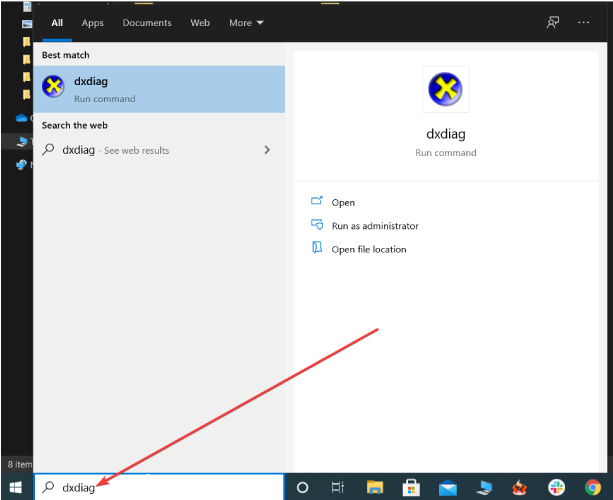
- Τύπος Εισαγω, μεταβείτε στο Απεικόνιση και επαληθεύστε λεπτομέρειες σχετικά με την GPU σας.
- Μεταβείτε στο Σύστημα καρτέλα και επαληθεύστε λεπτομέρειες σχετικά με το λειτουργικό σας σύστημα.
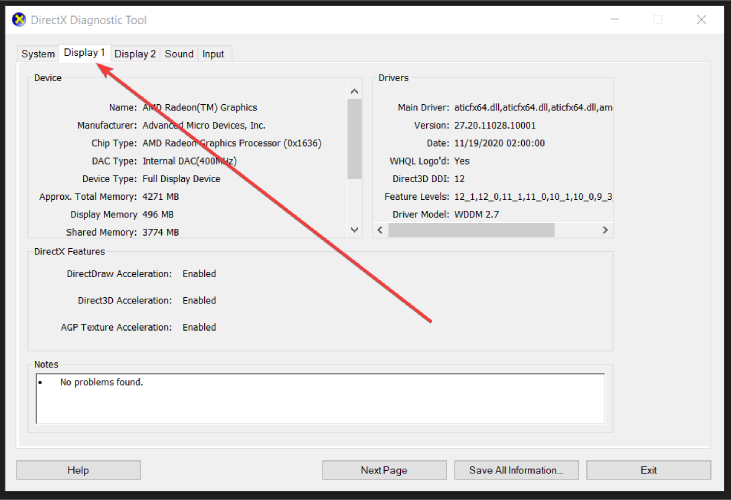
- Επισκεφτείτε τον ιστότοπο NVIDIA και κατεβάστε τα νεότερα προγράμματα οδήγησης για την κάρτα γραφικών σας.
- Επιλέξτε τα πιο πρόσφατα προγράμματα οδήγησης από τη λίστα από τον ιστότοπο της NVIDIA και πραγματοποιήστε λήψη τους.
- Επιλέξτε τις απαραίτητες ενημερώσεις για την κάρτα γραφικών σας, συμφωνήστε και κατεβάστε τις.
- Εγκαταστήστε τα και επανεκκινήστε τον υπολογιστή σας.
- Επαληθεύστε εάν το πρόβλημα έχει εξαφανιστεί.
Εκτελέστε μια σάρωση συστήματος για να ανακαλύψετε πιθανά σφάλματα

Κατεβάστε το Restoro
Εργαλείο επισκευής υπολογιστή

Κάντε κλικ Εναρξη σάρωσης για να βρείτε ζητήματα Windows.

Κάντε κλικ Φτιάξ'τα όλα για την επίλυση προβλημάτων με τις κατοχυρωμένες τεχνολογίες.
Εκτελέστε σάρωση υπολογιστή με Restoro Repair Tool για να βρείτε σφάλματα που προκαλούν προβλήματα ασφαλείας και επιβράδυνση. Αφού ολοκληρωθεί η σάρωση, η διαδικασία επισκευής θα αντικαταστήσει τα κατεστραμμένα αρχεία με νέα αρχεία και στοιχεία των Windows.
Φυσικά, θα θελήσετε να δείτε εάν η κάρτα γραφικών σας είναι ενημερωμένη ή όχι. Στην πραγματικότητα, τις περισσότερες φορές το σφάλμα προκαλείται από ένα ξεπερασμένο πρόγραμμα οδήγησης.
Αυτή η λύση πρέπει να χρησιμοποιηθεί εάν δεν γνωρίζετε ποιο μοντέλο κάρτας γραφικών χρησιμοποιεί ο υπολογιστής σας. Μόλις λάβετε αυτές τις πληροφορίες από το δεύτερο βήμα, ξέρετε τι να κατεβάσετε.
Αφού εισαγάγετε τον ιστότοπο NVIDIA, σας συνιστούμε να κάνετε λήψη μόνο πιστοποιημένων ή προτεινόμενων ενημερώσεων. Πρέπει να αποφύγετε αυτά που βρίσκονται ακόμη στο στάδιο ανάπτυξης beta.
Ευτυχώς, είναι πολύ εύκολο να ενημερώσετε τα προγράμματα οδήγησης σας. Διαβάστε άρθρα εάν χρειάζεστε λεπτομερείς οδηγίες για το πώς να το κάνετε ενημερώστε το πρόγραμμα οδήγησης γραφικών σας.
Υπάρχει επίσης λογισμικό τρίτων που διευκολύνει τους χρήστες να ενημερώνουν τα προγράμματα οδήγησης τους. Μια εναλλακτική λύση για τη μη αυτόματη ενημέρωσή τους είναι να χρησιμοποιήσετε ένα συγκεκριμένο λογισμικό.
 Εάν είστε παραγωγός παιχνιδιών, φωτογραφιών / βίντεο ή ασχολείστε καθημερινά με οποιοδήποτε είδος εντατικής ροής εργασιών, τότε γνωρίζετε ήδη τη σημασία της κάρτας γραφικών σας (GPU).Για να βεβαιωθείτε ότι όλα πάνε ομαλά και να αποφύγετε κάθε είδους σφάλματα προγράμματος οδήγησης GPU, φροντίστε να χρησιμοποιήσετε ένα πλήρες βοηθός ενημέρωσης προγράμματος οδήγησης που θα λύσει τα προβλήματά σας με μερικά μόνο κλικ και σας συνιστούμε ανεπιφύλακτα DriverFix.Ακολουθήστε αυτά τα εύκολα βήματα για να ενημερώσετε με ασφάλεια τα προγράμματα οδήγησης σας:
Εάν είστε παραγωγός παιχνιδιών, φωτογραφιών / βίντεο ή ασχολείστε καθημερινά με οποιοδήποτε είδος εντατικής ροής εργασιών, τότε γνωρίζετε ήδη τη σημασία της κάρτας γραφικών σας (GPU).Για να βεβαιωθείτε ότι όλα πάνε ομαλά και να αποφύγετε κάθε είδους σφάλματα προγράμματος οδήγησης GPU, φροντίστε να χρησιμοποιήσετε ένα πλήρες βοηθός ενημέρωσης προγράμματος οδήγησης που θα λύσει τα προβλήματά σας με μερικά μόνο κλικ και σας συνιστούμε ανεπιφύλακτα DriverFix.Ακολουθήστε αυτά τα εύκολα βήματα για να ενημερώσετε με ασφάλεια τα προγράμματα οδήγησης σας:
- Πραγματοποιήστε λήψη και εγκατάσταση του DriverFix.
- Εκκινήστε το λογισμικό.
- Περιμένετε μέχρι το DriverFix να εντοπίσει όλα τα ελαττωματικά προγράμματα οδήγησης.
- Η εφαρμογή θα σας δείξει τώρα όλα τα προγράμματα οδήγησης που έχουν προβλήματα και πρέπει απλώς να επιλέξετε αυτά που θέλετε να διορθώσετε.
- Περιμένετε μέχρι η εφαρμογή να πραγματοποιήσει λήψη και εγκατάσταση των νεότερων προγραμμάτων οδήγησης.
- Επανεκκίνηση τον υπολογιστή σας για να εφαρμοστούν οι αλλαγές.

DriverFix
Σας κρατά GPU στις κορυφές της απόδοσής τους χωρίς να ανησυχείτε για τους οδηγούς της.
Επισκέψου την ιστοσελίδα
Αποποίηση ευθυνών: αυτό το πρόγραμμα πρέπει να αναβαθμιστεί από τη δωρεάν έκδοση για να εκτελέσει συγκεκριμένες ενέργειες.
3. Επανεγκαταστήστε το πρόγραμμα οδήγησης της κάρτας γραφικών σας
- Ανοίξτε τα Windows σε ασφαλή λειτουργία και μεταβείτε στο Διαχειριστή της συσκευής.
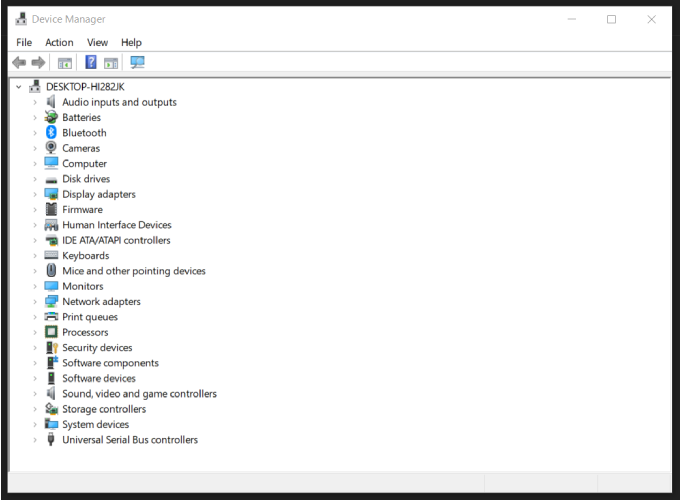
- Επίλεξε το Προσαρμογέας οθόνης, κάντε δεξί κλικ και απεγκαταστήστε το πρόγραμμα οδήγησης της κάρτας γραφικών σας.
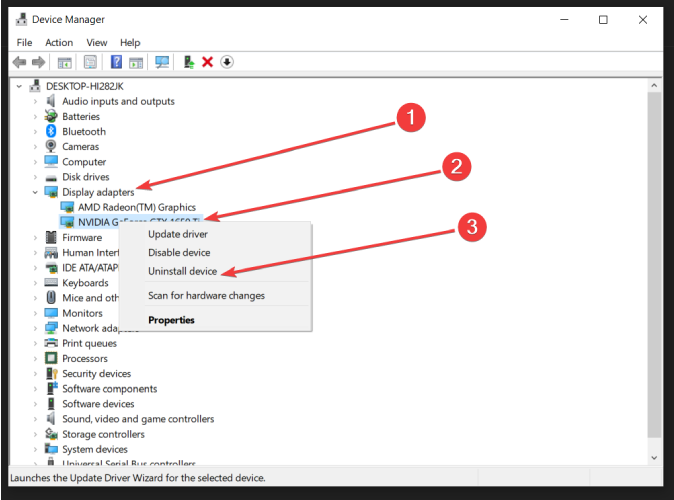
- Επιλέγω Διαγράψτε το λογισμικό προγράμματος οδήγησης για αυτήν τη συσκευήκαι κάντε κλικ Εντάξει.
- Πραγματοποιήστε λήψη και ενημέρωση των πιο πρόσφατων προγραμμάτων οδήγησης για την GPU σας.
- Παω σε
C: / Windows / System32 / προγράμματα οδήγησης, εντοπίστε nvlddmkm.sys και μετονομάστε το nvlddmkm.sys.old. - Πληκτρολογήστε τη γραμμή εντολών στη γραμμή αναζήτησης και επιλέξτε Εκτέλεση ως διαχειριστής.
- Πληκτρολογήστε exe nvlddmkm.sy_nvlddmkm.sys για να δημιουργήσετε ένα νέο nvlddmkm.sys αρχείο.
- Μεταβείτε στη μονάδα δίσκου C και εντοπίστε αυτό το αρχείο στο φάκελο NVIDIA.
- Αντιγράψτε το στο
C: / Windows / System32 / προγράμματα οδήγησηςΕνότητα.
- Επανεκκινήστε τον υπολογιστή σας.
Μια καθαρή επανεγκατάσταση των προγραμμάτων οδήγησης θα αντικαταστήσει επίσης τα κατεστραμμένα αρχεία με αρχεία που λειτουργούν σωστά. Πριν ξεκινήσουμε, επανεκκινήστε τον υπολογιστή σας Λειτουργία ασφαλείας.
Επομένως, εάν η ενημέρωση του προγράμματος οδήγησης της κάρτας γραφικών εξακολουθεί να μην επιλύει το πρόβλημα, τότε ίσως χρειαστεί να επανεγκαταστήσετε πλήρως τα προγράμματα οδήγησης.
Ο λόγος πίσω από αυτό είναι ότι η αποτυχία TDR θα μπορούσε να προκληθεί από κατεστραμμένα αρχεία.
Μπορείτε να επιδιορθώσετε κατεστραμμένα αρχεία χρησιμοποιώντας αποκλειστικά εργαλεία τρίτων.
Εάν αντιμετωπίζετε προβλήματα με την πρόσβαση στη Γραμμή εντολών ως διαχειριστής, τότε καλύτερα να συμβουλευτείτε έναεξειδικευμένος οδηγός.
Ορίστε, ελπίζουμε ότι μία από αυτές τις τρεις λύσεις σας βοήθησε να διορθώσετε το ενοχλητικό σφάλμα video_tdr_failure (nvlddmkm.sys) στα Windows 10.
Όπως πάντα, εάν συναντήσετε άλλους τρόπους αντιμετώπισης αυτού του προβλήματος, μπορείτε να βοηθήσετε την κοινότητα των Windows, αναφέροντας τα βήματα αντιμετώπισης προβλημάτων στα παρακάτω σχόλια.
 Εξακολουθείτε να αντιμετωπίζετε προβλήματα;Διορθώστε τα με αυτό το εργαλείο:
Εξακολουθείτε να αντιμετωπίζετε προβλήματα;Διορθώστε τα με αυτό το εργαλείο:
- Κάντε λήψη αυτού του εργαλείου επισκευής υπολογιστή βαθμολογήθηκε Μεγάλη στο TrustPilot.com (η λήψη ξεκινά από αυτήν τη σελίδα).
- Κάντε κλικ Εναρξη σάρωσης για να βρείτε ζητήματα των Windows που θα μπορούσαν να προκαλέσουν προβλήματα στον υπολογιστή.
- Κάντε κλικ Φτιάξ'τα όλα για την επίλυση προβλημάτων με τις κατοχυρωμένες τεχνολογίες (Αποκλειστική έκπτωση για τους αναγνώστες μας).
Το Restoro κατεβάστηκε από 0 αναγνώστες αυτόν τον μήνα.
Συχνές Ερωτήσεις
Το TDR ή Timeout Detection and Recovery είναι μια δυνατότητα λειτουργικού συστήματος Windows που παρακολουθεί τη συμπεριφορά της κάρτας γραφικών σας, έτσι ώστε να εντοπίζονται πιθανά προβλήματα. Εάν το εργαλείο εντοπίσει προβλήματα, θα επαναφέρει αυτόματα την κάρτα.
Βίντεο TDR αποτυχίες υποδείξτε ότι η κάρτα γραφικών του υπολογιστή σας σταμάτησε να ανταποκρίνεται και το λειτουργικό σύστημα έπρεπε να την επαναφέρει με επανεκκίνηση του προγράμματος οδήγησης.
Το TdrDelay είναι μια ρύθμιση που καθορίζει πόσο καιρό η GPU μπορεί να καθυστερήσει το αίτημα προτίμησης από τον προγραμματιστή GPU. Από προεπιλογή, η καθυστέρηση TDR ορίζεται σε 2 δευτερόλεπτα, αλλά οι χρήστες μπορούν να τροποποιήσουν αυτές τις ρυθμίσεις.
Για να διορθώσετε προβλήματα TDR στα Windows 10, εγκαταστήστε τις πιο πρόσφατες ενημερώσεις λειτουργικού συστήματος Windows 10, εγκαταστήστε τις πιο πρόσφατες ενημερώσεις προγραμμάτων οδήγησης GPU και εγκαταστήστε ξανά τα προγράμματα οδήγησης της κάρτας γραφικών σας.


